Marque archivos o carpetas como "sin conexión" para leerlos en cualquier momento, incluso cuando no tenga conexión a Internet. Las modificaciones sin conexión que haga en los archivos se sincronizarán la próxima vez que su iPad, iPhone o iPod Touch se conecte a Internet, para que pueda obtener la última versión del archivo.
Notas:
-
Los archivos y carpetas de Office que ha marcado para su uso sin conexión se pueden editar en las aplicaciones de Office asociadas. Vuelva a conectarse a Internet y se actualizarán con los cambios realizados sin conexión.
-
Poner carpetas sin conexión solo está disponible para OneDrive Premium con una suscripción de Microsoft 365.
-
En la aplicación OneDrive, mantén presionado el archivo o carpeta que quieres que esté disponible para su lectura sin conexión o pulsa en los tres puntos situados junto a él y, a continuación, pulsa Disponible sin conexión

-
Los archivos o carpetas marcados para leerlos sin conexión tienen el icono Mantener sin conexión

Sugerencias:
-
Cuando marca un archivo o una carpeta sin conexión, OneDrive también lo enumera en una vista de Archivos sin conexión. Pulse el icono Yo

-
Para tener siempre acceso a un archivo en su PC o Mac, haga clic con el botón derecho en el archivo y seleccione Mantener siempre en este dispositivo. El archivo se descargará en el dispositivo y siempre estará disponible incluso cuando estés sin conexión.
Si descarga archivos grandes o varios archivos a la vez, OneDrive indicará que están en proceso de descarga.
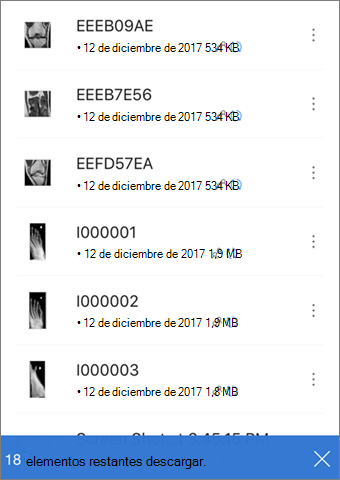
Para dejar de mantener un archivo o carpeta sin conexión, selecciónelo y pulse Quitar de sin conexión 
¿Necesitas más ayuda?
|
|
Contacte con el soporte técnico
Para obtener soporte técnico, vaya a Ponerse en contacto con Soporte técnico de Microsoft, escriba el problema y seleccione Obtener ayuda. Si sigue necesitando ayuda, agite el dispositivo móvil y seleccione Informar de un problema. |








